文章目录[隐藏]
AVS video editor是一款视频编辑处理工具,支持视频剪辑、合并、加特效等功能。如果你只需要进行简单的视频剪辑,它绝对能满足日常剪辑制作,下面小编就给大家介绍用AVS video editor剪辑视频的具体方法。
如何用AVS video editor剪辑视频?
1、打开AVS video editor软件,点击媒体库,导入自己的视频,

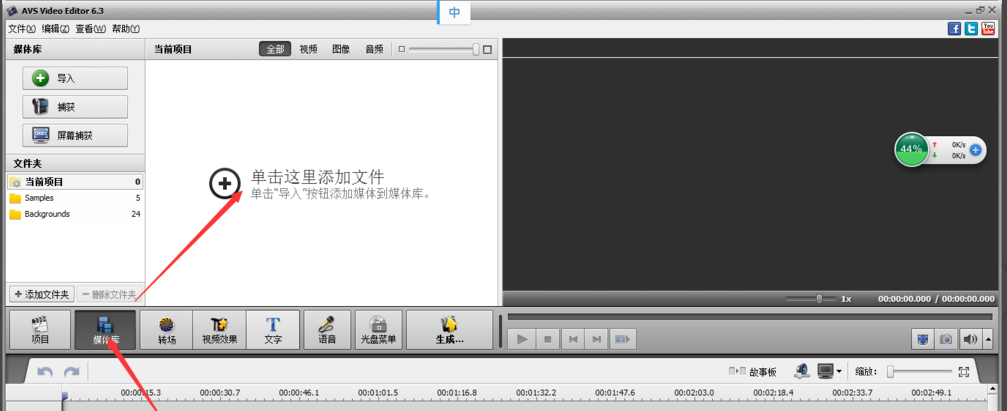
2、导入后可以看到预览窗格,可以看到视频内容,

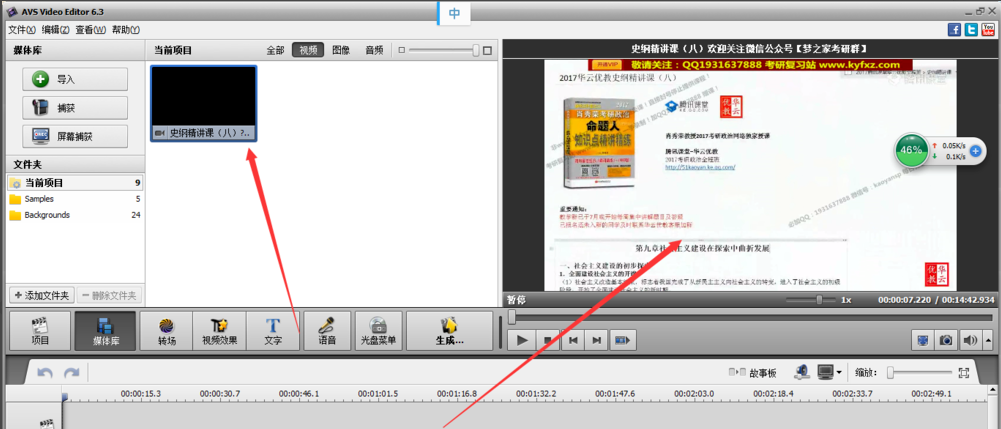
3、将视频拖到视频轨,同意按照视频宽高比设置项目宽高比,

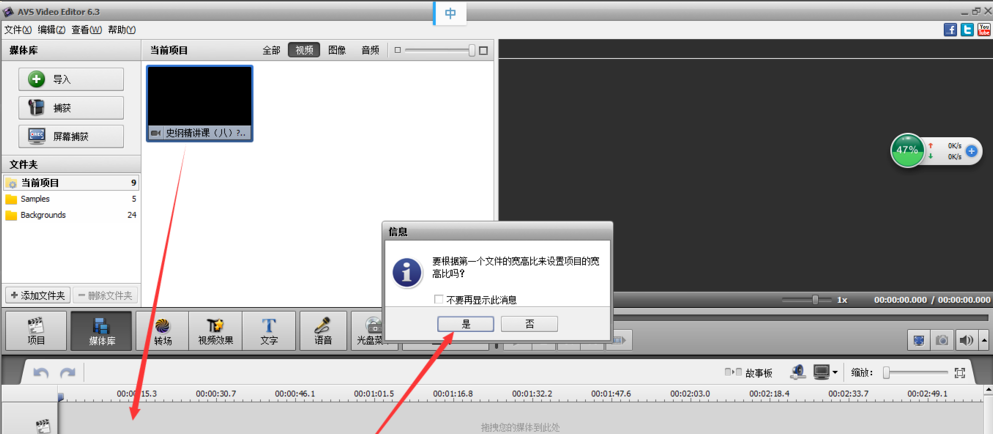
4、点击剪辑,设置开始时间和结束时间,

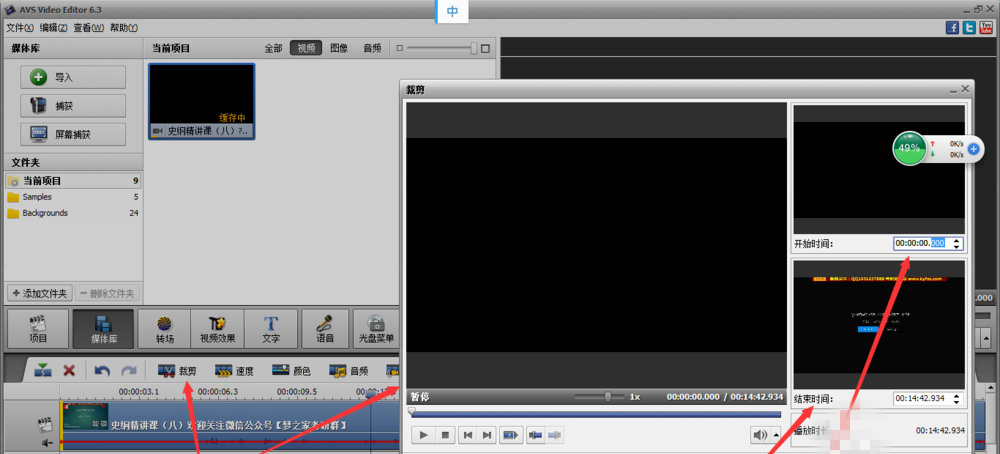
5、可以看到视频变短,点击生成,

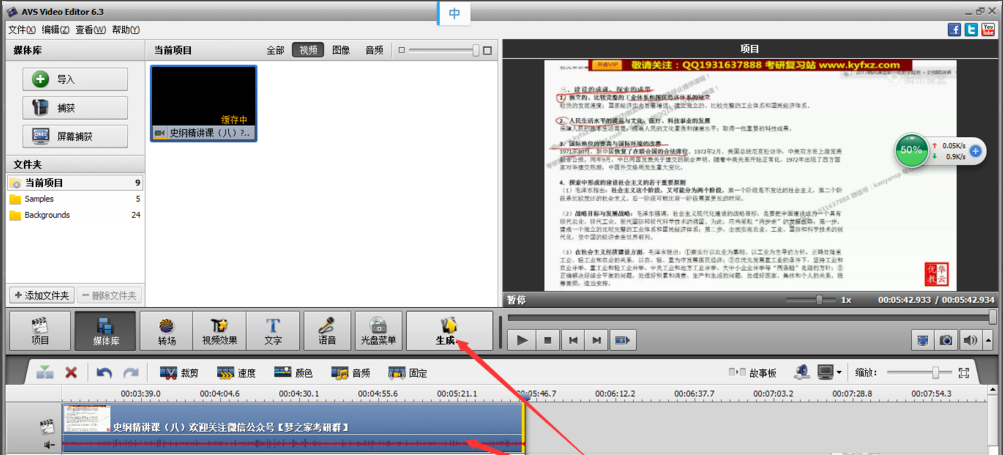
6、选择自己合适的保存方式,这里我们选择保存在硬盘里,

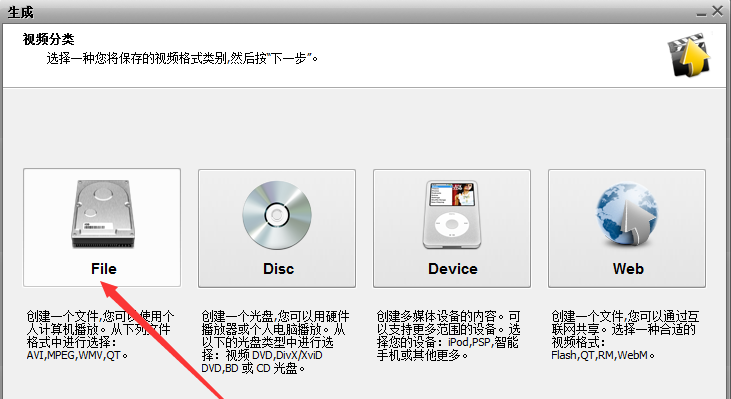
7、选择合适的格式,并在下拉菜单里选择合适宽高比,


8、最后,设置保存位置文件名,结束后电脑状态,点击创建。

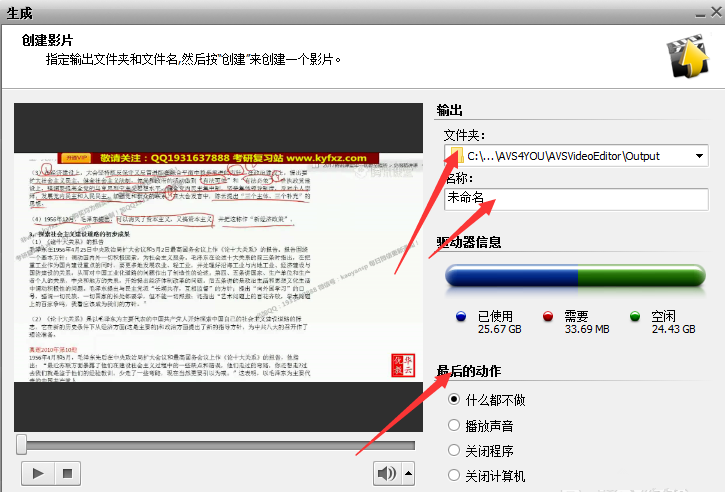
以上就是用AVS video editor剪辑视频的方法介绍,大家可以试试哦(了解更多精彩教程资讯,请关注chuwenyu.com(初吻鱼))。
(QQ/微信:314111741):西安王尘宇 » 用AVS video editor剪辑视频的方法教学

 西安王尘宇
西安王尘宇
